¿Alguna vez has querido guardar esa foto o video divertido que recibiste en Snapchat en tu galería de fotos? Pues estás de suerte, porque te enseñaremos cómo hacerlo de manera sencilla. No más capturas de pantalla borrosas o imágenes pixeladas. Ahora podrás tener tus fotos de Snapchat en alta calidad y guardadas para siempre. Sigue leyendo para conocer paso a paso cómo guardar tus Snapchat fotos en la galería.

Snapchat es probablemente la mejor plataforma para estar en contacto con tus amigos? Le permite enviar imágenes (o instantáneas como lo llaman) o videos, hablar a través de mensajes de texto o llamadas y crear avatares bitmoji. Lo que es aún más interesante es que tiene cientos de opciones de filtro de cámara.
Pero, ¿cuál es el punto si no sabes cómo guardar todas estas fantásticas imágenes en la galería?
Snapchat no guarda automáticamente sus imágenes en la galería? Primero, tienes que ir a Snapchat ajustes -> “Recuerdos” -> “Botón Guardar” y establezca la opción en “Camera Roll” o “Memories & Camera Roll”. Ahora puede guardar instantáneas en la galería tocando el botón botón guardar en la esquina inferior izquierda.
A lo largo de este artículo, obtendrá información detallada sobre cómo guardar su Snapchat imágenes en la galería. Todos estos métodos pueden ser utilizados de forma segura por un usuario de dispositivo Android o iPhone. Vayamos directamente a los detalles y exploremos el mundo de Snapchat imágenes
Como guardar Snapchat Fotos en la galería
Aprendiendo a ahorrar Snapchat pics en una galería es extremadamente simple. Puede elegir cualquiera de las tres opciones a continuación según su elección. Todas estas son formas seguras de guardar sus imágenes instantáneas en su dispositivo.
Método #1: Guardar en Snapchat Recuerdos
Guardando tus fotos en Snapchat recuerdos es una configuración predeterminada en esta plataforma. Es la forma más fácil de ahorrar espacio en tu dispositivo sin que dejes de divertirte.
- Abre el Snapchat aplicación en su teléfono inteligente.
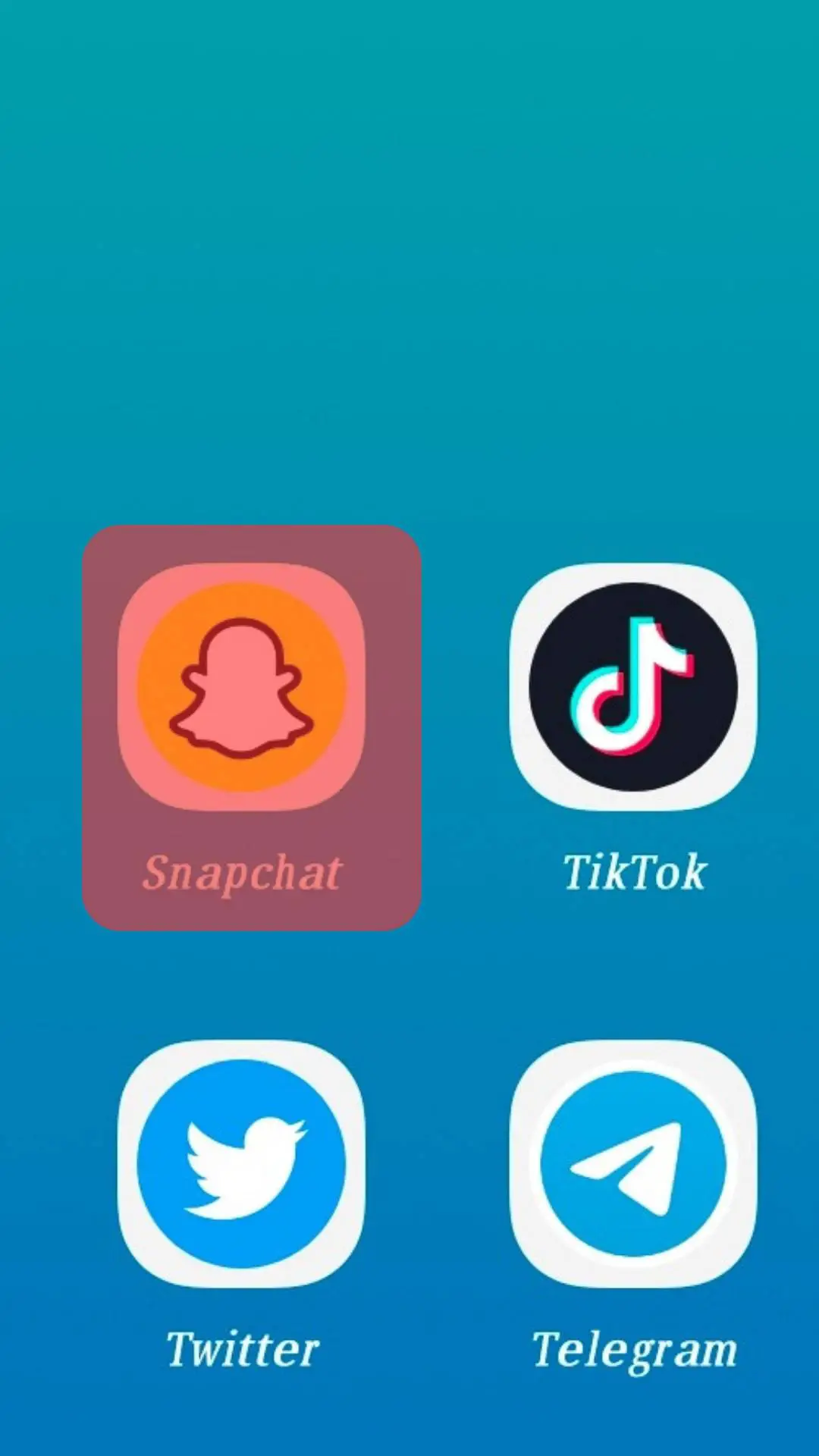
- Haga clic en el botón de ajuste y toma una foto
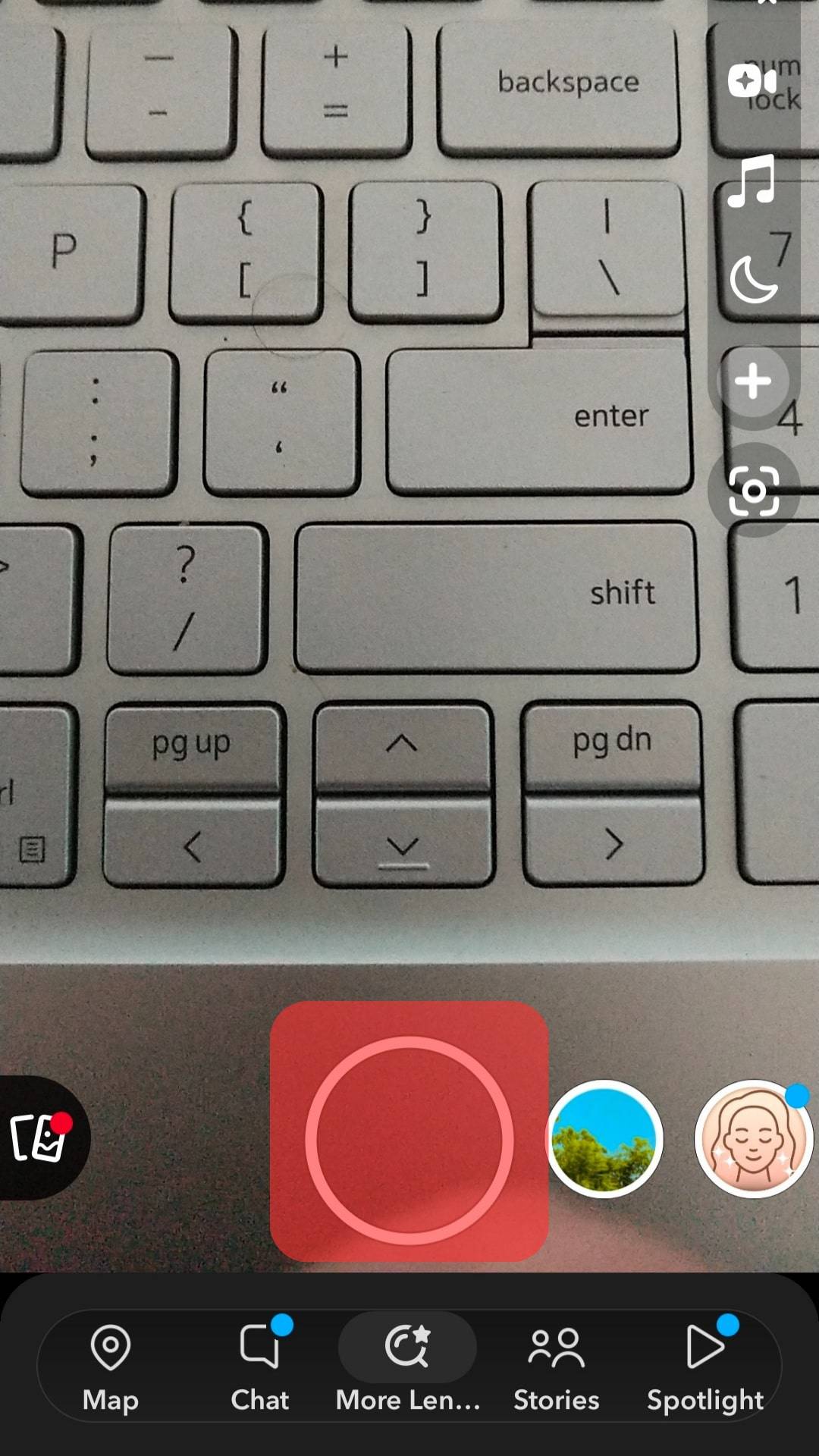
- Clickea en el Botón «Guardar» en la parte inferior izquierda.

- Seleccionar para guardar la imagen en los recuerdos.
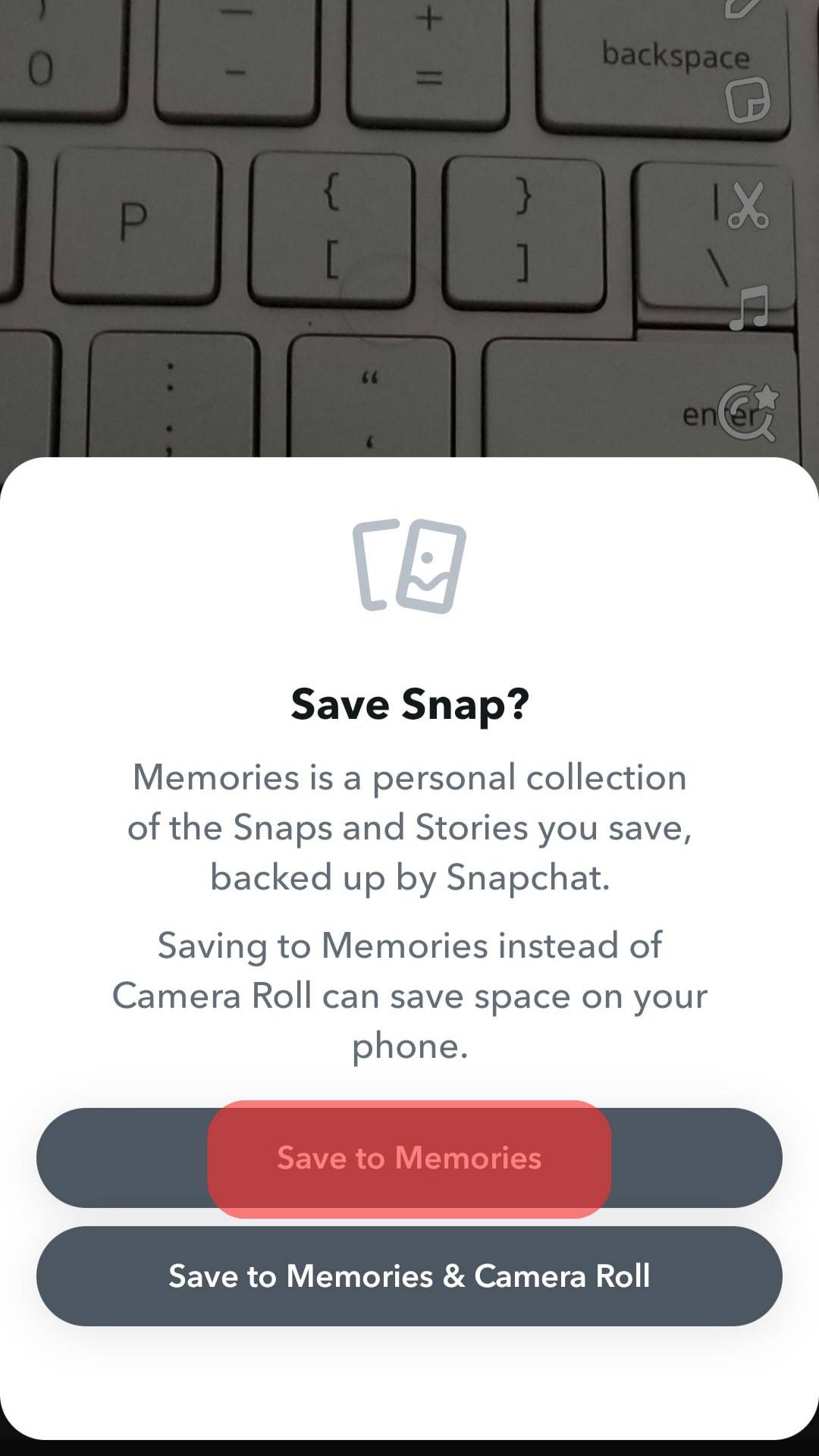
Si no guarda sus instantáneas en los recuerdos o en el carrete de la cámara, se eliminarán automáticamente. Snapchat no guarda automáticamente sus imágenes, y en ese caso, tendrá que tomar otra instantánea.
Método n.º 2: guárdelos directamente en la galería
Si no desea descargar y guardar cada vez después de hacer clic en un complemento, esta opción es un salvavidas. Guardará automáticamente las imágenes en su galería después de hacer clic en el botón Guardar. Esto le ahorra tiempo y esfuerzo.
- Abre el Snapchat aplicación en su dispositivo iOS o Android.
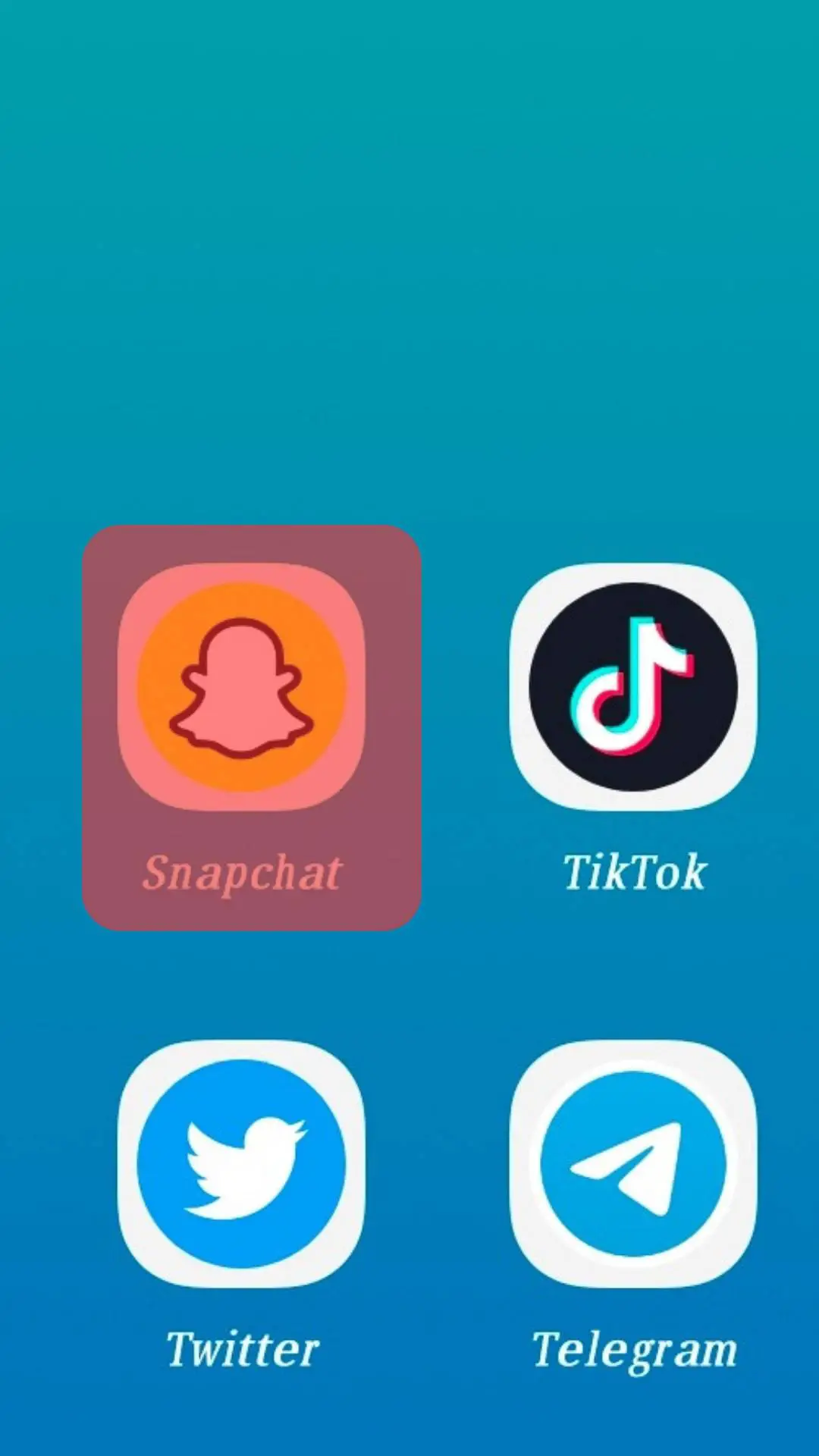
- Clickea en el icono de bitmoji en la esquina superior izquierda.
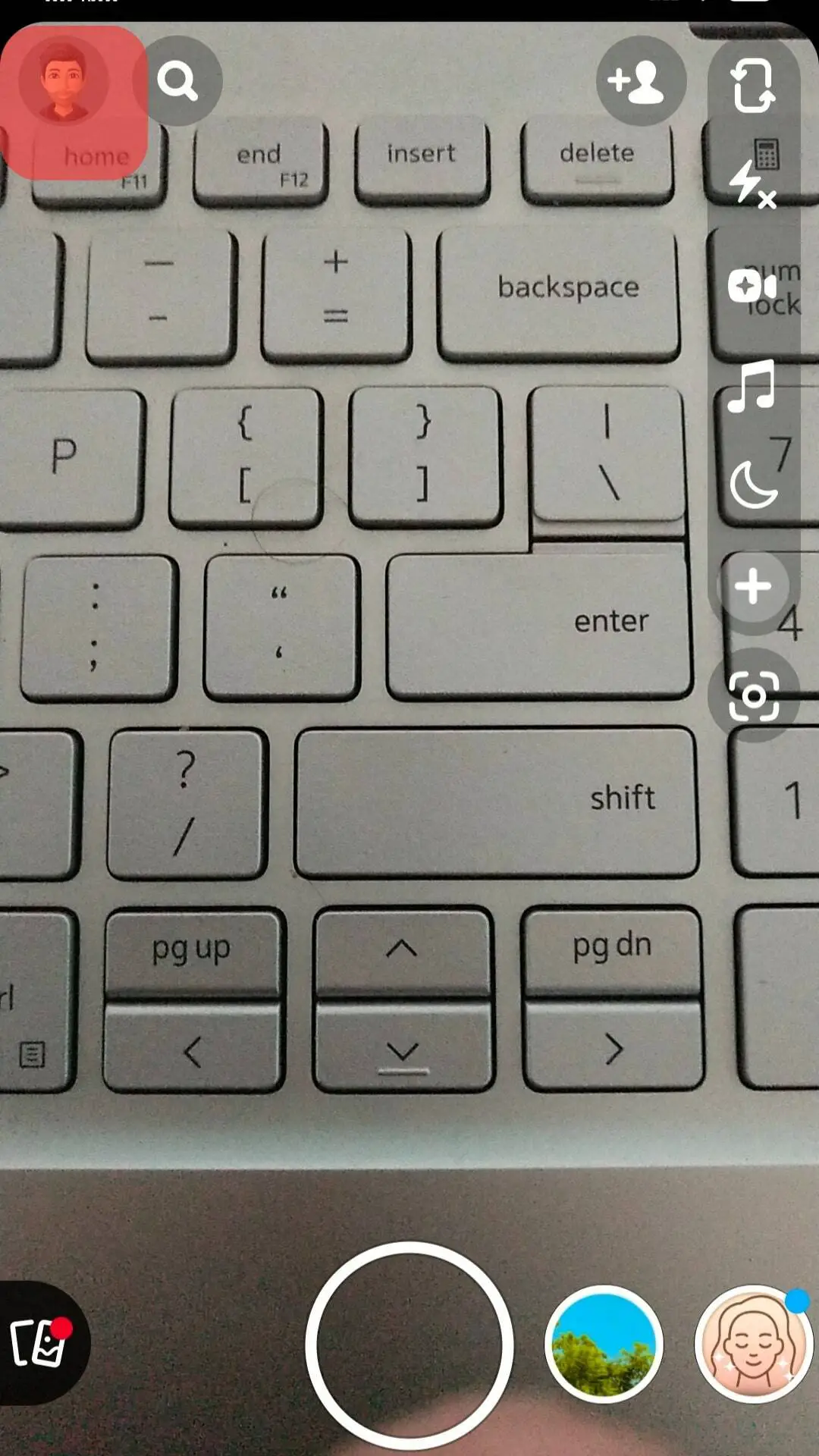
- Una vez que se abra la página de su perfil, seleccione la opción de configuración en la esquina superior derecha de la pantalla.
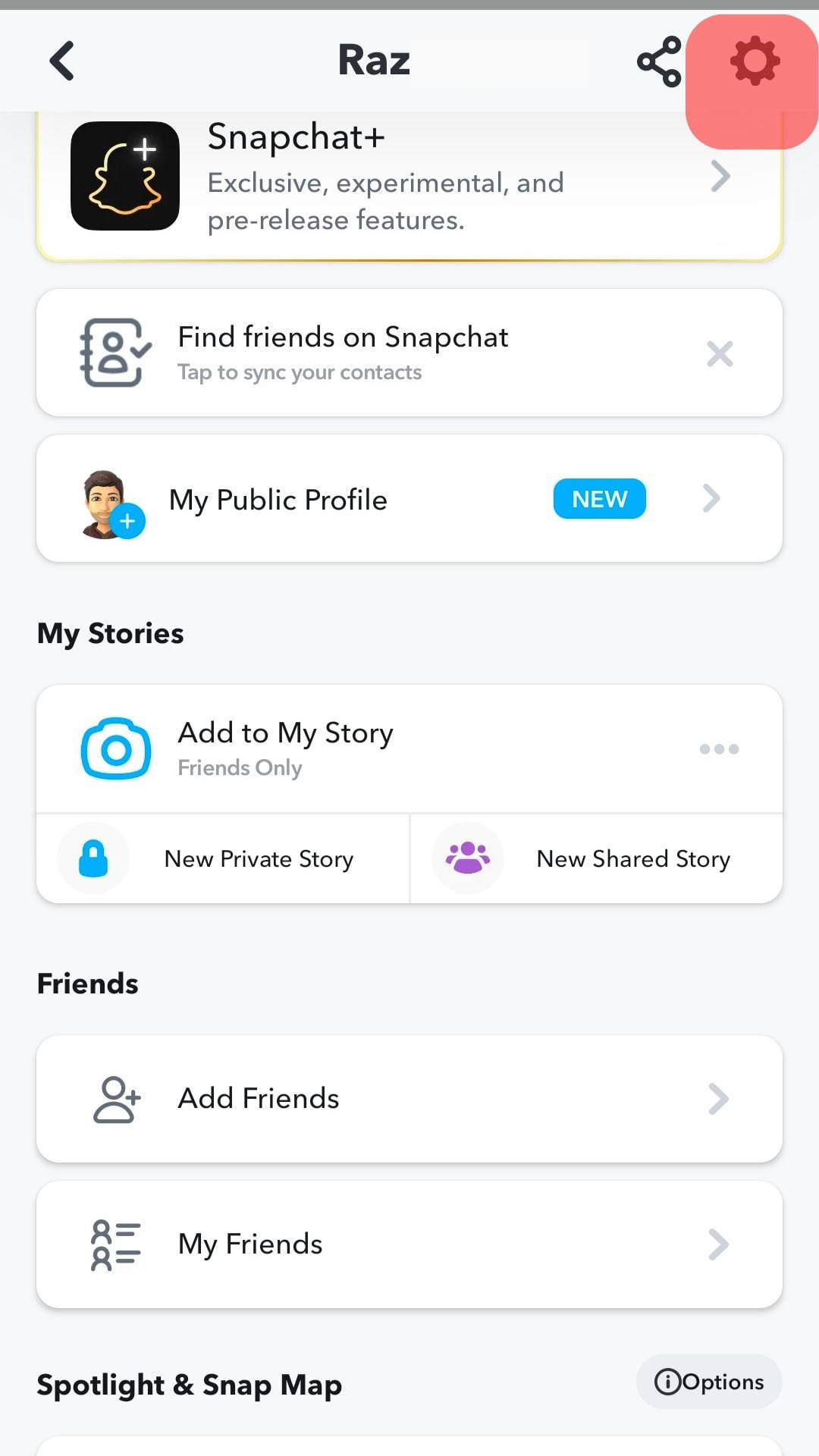
- Desplácese hacia abajo y busque el «Recuerdos” opción de la lista. Debe estar en la sección «Mi cuenta».
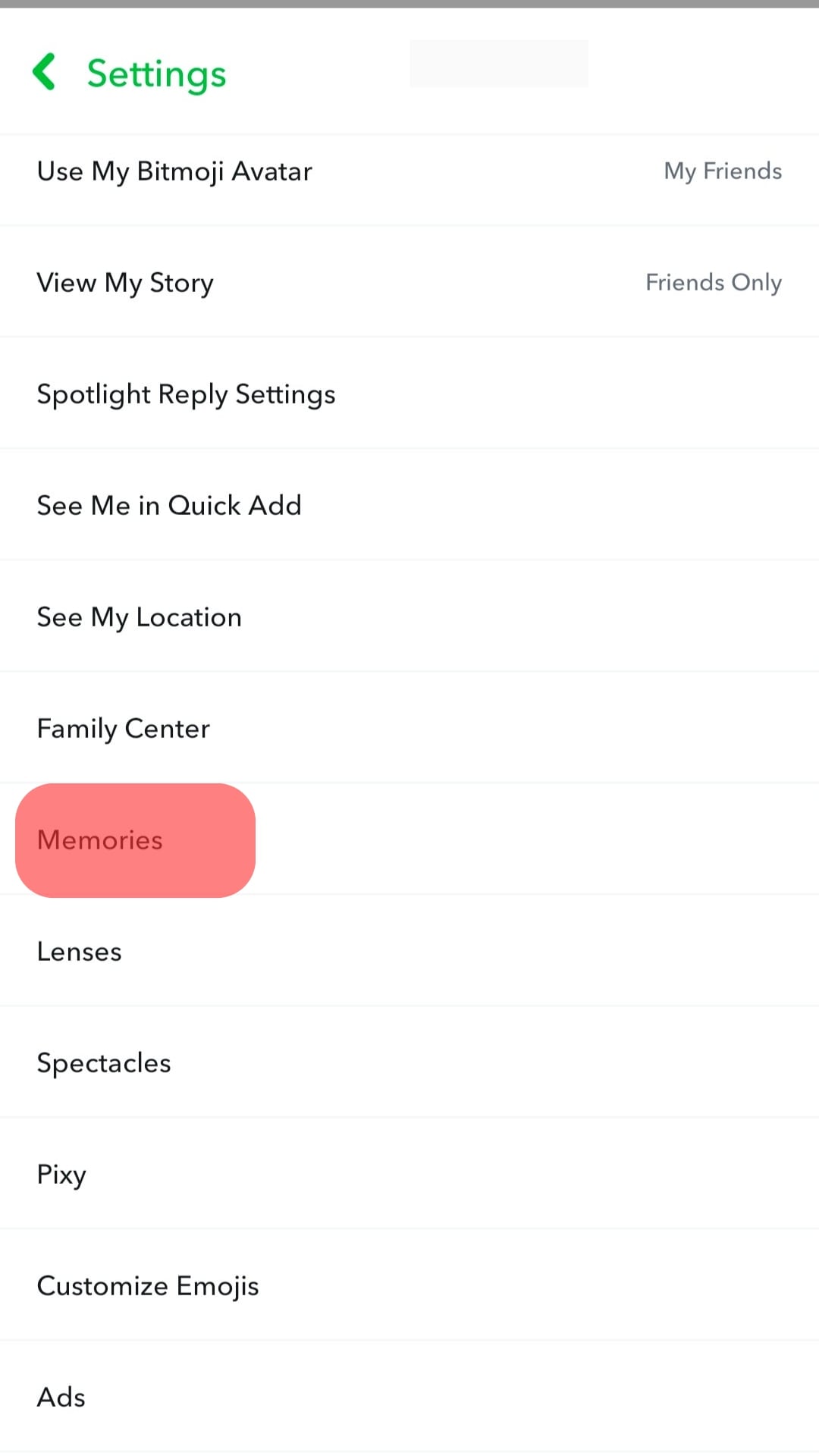
- Seleccionar «Botón Guardar.”
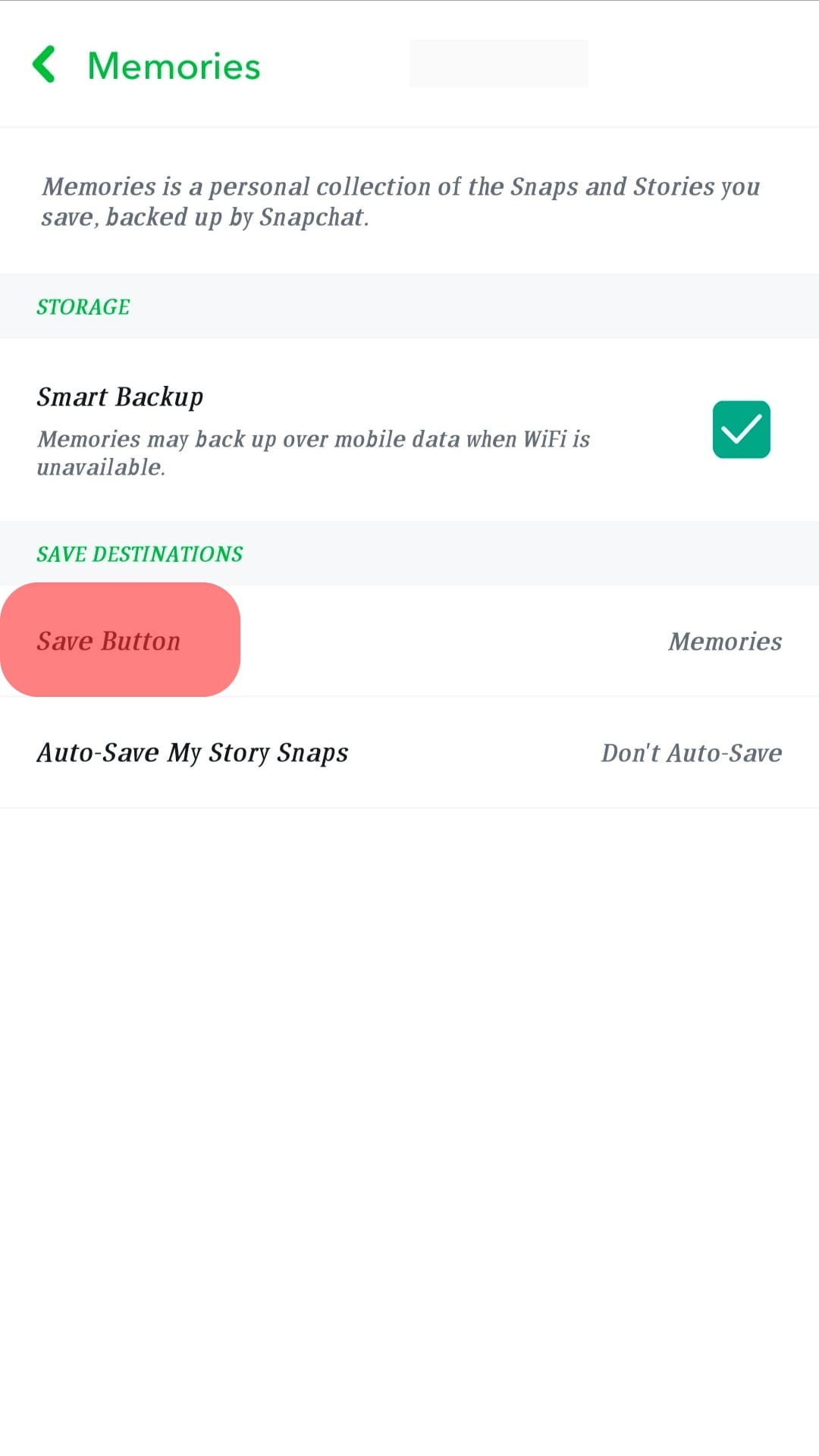
- Seleccionar «Rollo de la cámara Solo” para guardar instantáneas en su galería después de presionar el botón Guardar.
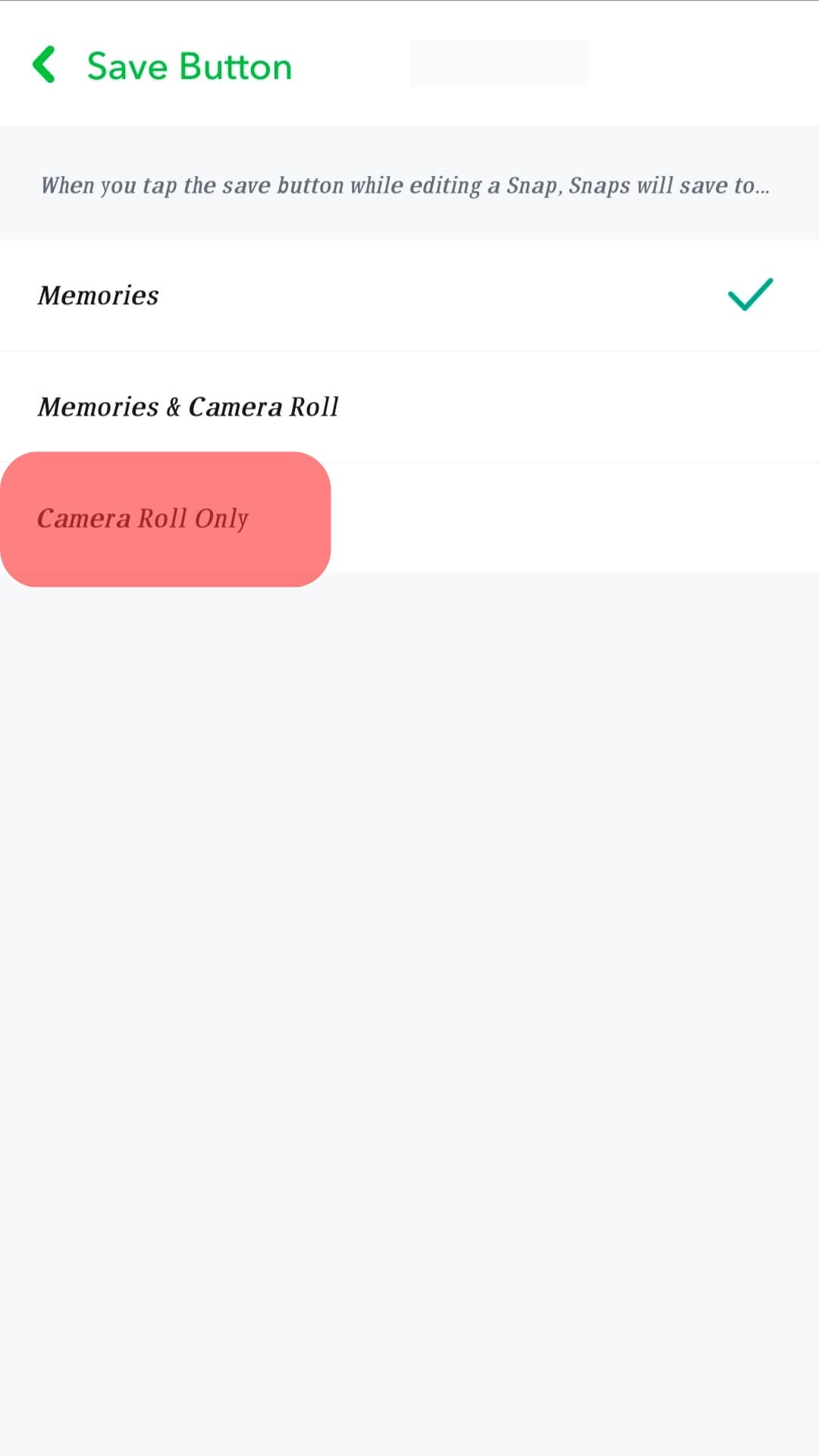
Método n.º 3: elija la galería y Snapchat Recuerdos
Snapchat da esta fantástica opción donde puedes guardar las imágenes tanto en galería como en memorias. Debe seguir los mismos pasos que se hicieron anteriormente para guardarlos en el carrete de la cámara. Ahora seleccione el «Memorias y rollo de cámara” opción en lugar de Camera Roll solamente.
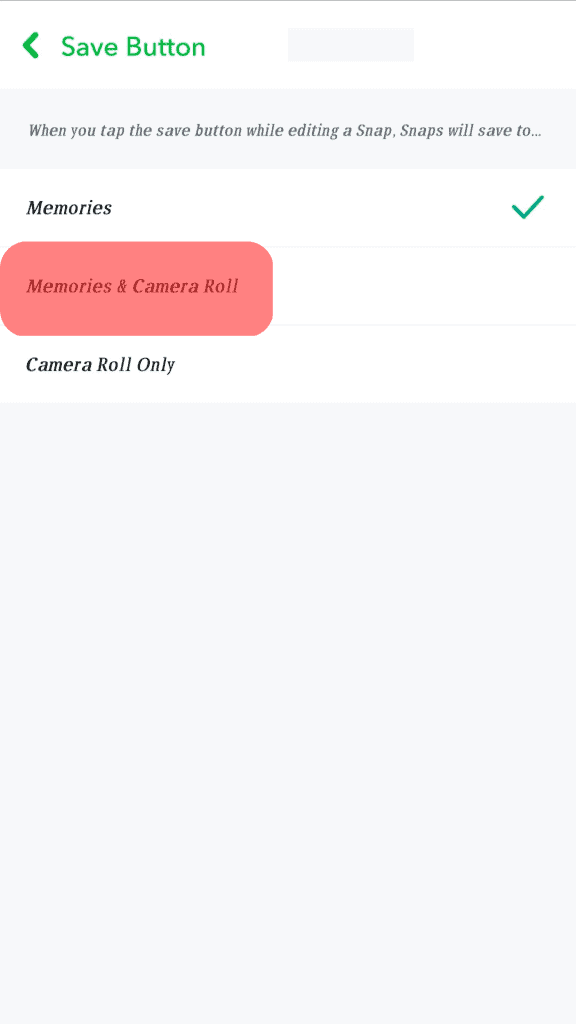
De esta manera, puede obtener rápidamente todas sus imágenes en el carrete de la cámara y Snapchat recuerdos. Pero asegúrese de tener suficiente almacenamiento en su dispositivo si habitualmente toma varias instantáneas en un día.
Si no realiza una copia de seguridad de los datos y medios en Snapchat, se perderá para siempre si desactivas tu cuenta y la dejas durante 30 días. Esta acción también implica que su Snapchat los recuerdos y los datos de la cuenta se eliminarán permanentemente de su Snapchat ¡nube!
Pensamientos finales
Snapchat es una herramienta muy popular para tomar imágenes divertidas, interactuar con amigos y compartir historias? Tomar y guardar fotografías en Snapchat es conveniente y confiable.
No hay necesidad de preocuparse si no sabía cómo ahorrar Snapchat fotos en la galería anterior. Hay muchas maneras diferentes de conseguirlo, y fácilmente puedes optar por la más cómoda.
preguntas frecuentes
Sí, has escuchado bien. Snapchat tiene una característica interesante llamada «Solo mis ojos”, donde puede ocultar sus videos y fotos privados. Muchas personas desconocen esta función, pero es beneficiosa y confiable. La carpeta está protegida con contraseña, lo que la hace aún más segura de usar.
Ahora mantenga sus medios personales ocultos y seguros, todo en un solo lugar.
Para ocultar imágenes en Snapchatsigue estos pasos:
1. Lanzar el Snapchat aplicación en su teléfono inteligente.
2. Ir a Snapchat recuerdos y seleccionar todas las instantáneas deseas ocultar.
3. Elija “Más.”
4. Seleccione “Ocultar instantáneas.”
5. Confirme su selección y haga clic en “Mover.Esas imágenes ahora están protegidas en la carpeta «Solo para mis ojos».
Snapchat le ahorra la molestia de almacenar repetidamente sus medios en su cuenta. Esta plataforma inteligente guarda automáticamente tus fotos y videos de los recuerdos.
Todavía puede asegurarse de que sus datos importantes estén respaldados en Snapchat o no a través de estos sencillos pasos:
1. Abra el Snapchat aplicación en su dispositivo.
2. Vaya a su perfil y luego haga clic en el botón de configuración.
3. Desplácese hacia abajo y seleccione “Recuerdos.” Puede ver la última actualización de la copia de seguridad de datos.
4. Puedes optar por “Copia de seguridad inteligente” para hacer una copia de seguridad automática de los datos a través de Wi-Fi o datos móviles.
